Google Analytics, o que é e por que você precisa dele em 2022
Publicados: 2022-09-24Mais de uma década depois, a ferramenta agora é conhecida por sua inovadora análise da web e capacidade de ajudar os webmasters
Entenda aspectos de seus sites que eles pensavam que nunca conheceriam.
Esta página discutirá como o Google Analytics é o que é, como funciona e como pode ajudá-lo a alcançar o ROI mais lucrativo possível para sua empresa.
Índice
- 1 O que é o Google Analytics?
- 2 Os 10 principais benefícios do Google Analytics para o seu
- 2.1 1. Saiba que tipo de primeira impressão você cria
- 2.2 2. Descubra a localização do seu usuário
- 2.3 3. Verifique onde você classifica nos motores de busca.
- 2.4 4. Defina suas metas
- 2.5 6. Descubra palavras-chave
- 2.6 8. Decida quais plataformas de mídia social você deseja escolher
- 3 Faça login no Google Analytics
- 4 Como configurar o Google Analytics em 4 passos simples
- 4.1 Etapa 1: Gerenciador de tags do Google
- 4.2 Etapa 2: configurar o Google Analytics
- 4.3 Etapa 3. Configure sua tag de análise usando o gerenciador de tags do Google
- 4.4 4. Crie metas do Google Analytics
- 4.5 Relacionado
O que é o Google Analytics?
O Google Analytics é um serviço de análise da web que oferece dados estatísticos e ferramentas analíticas para otimização de mecanismos de pesquisa (SEO) e marketing. Faz parte da Google Marketing Platform e é acessível gratuitamente a todos os que possuem uma conta na Google Account.
O Google Analytics é usado para analisar o desempenho do site e coletar dados sobre o comportamento dos visitantes. Ele ajuda as empresas a identificar as fontes mais populares de tráfego, avaliar a eficácia de suas campanhas de marketing e publicidade, monitorar a conclusão de metas (como comprar e adicionar itens aos carrinhos), encontrar os padrões ou tendências de envolvimento do cliente e coletar informações adicionais dos visitantes, incluindo demografia.
Os 10 principais benefícios do Google Analytics para o seu
Analisaremos as 10 possibilidades que o Google Analytics pode ajudar sua empresa.
1. Saiba que tipo de primeira impressão você cria
O Google Analytics permite que você veja quantas pessoas visitaram seu site, mas foram rejeitadas, o que significa que não conseguiram o que estavam procurando. Além disso, a ferramenta informará quais páginas têm uma taxa de rejeição excessiva e quais estão, de fato, superando as expectativas.
Isso permite que você faça alterações em alguns elementos, como design de otimização para dispositivos móveis, layout, duração do conteúdo e valor – para criar mais conversões e reconquistar clientes.
2. Descubra a localização do seu usuário
A localização geográfica é crucial para as operações comerciais, e são precisamente esses os dados que o Google Analytics fornece a você. Saber a localização geográfica de seus clientes ajuda a criar campanhas de marketing específicas e estabelecer objetivos para a região.
Você também descobrirá se há espaço para expandir em áreas específicas. O Business Insider é um blog administrado pela comunidade que fornecerá histórias incríveis sobre como a geolocalização de uma empresa foi importante para os negócios de seus clientes, ajudando a melhorar seu desempenho.
3. Verifique onde você classifica nos motores de busca.
Você provavelmente está familiarizado com os fundamentos de SEO e como usar palavras-chave para obter uma classificação mais alta nos resultados dos mecanismos de pesquisa.
Você também pode subir um nível da página dois – para a página um, por exemplo. Faça uso de outros elementos de SEO quando observar que uma determinada frase trouxe uma quantidade significativa de visitantes ao seu site e tente classificar na primeira página.
“O SEO é vital para direcionar o tráfego para o seu site e, finalmente, obter leads. O Google Analytics pode ajudá-lo a identificar onde você está e, em seguida, utilizar essas informações para melhorar seu desempenho e obter seu lugar no topo da lista”, afirma Charles Diaz, gerente de SEO da Review.
4. Defina suas metas
Muitas pessoas com suas contas do GA não têm metas definidas. Eles acham que não está ajudando sua causa e é simplesmente outro recurso. Embora muitas vezes seja ignorado, é um recurso extremamente útil que pode melhorar drasticamente sua experiência no GA e melhorar seus negócios.
Se você não definir suas metas, não saberá quando as atingiu, e o Google não fornecerá os dados necessários. Esse é um recurso maravilhoso, especialmente para empresas que podem atribuir um valor financeiro a um determinado evento ou ação relacionada ao usuário.
6. Descubra palavras-chave
Para atrair e manter o tráfego chegando ao seu site para atrair e reter tráfego, você deve ser encontrado nos mecanismos de pesquisa do Google. Além disso, você geralmente deve estar no topo da lista para obter a atenção que deseja e exige. Palavras-chave relevantes e relacionadas a frases de pesquisa incorporadas em seus URLs ajudarão você a chegar onde deseja.
Esta é a área onde a GA pode ser útil. Ele mostrará as palavras-chave que atraem mais tráfego. Ele fornece uma análise clara das palavras-chave que trazem as pessoas ao seu site e para quais páginas elas são direcionadas. Certifique-se de usar palavras-chave específicas para obter resultados mais eficazes.
8. Decida quais plataformas de mídia social você deseja escolher
A publicidade nas mídias sociais pode custar uma quantia significativa de dinheiro, e você deve selecionar uma plataforma apropriada onde a maioria de seus usuários esteja reunida e interaja. Assim, você não precisa gastar muito dinheiro em algo que não é benéfico.
Use o GA para determinar onde seus usuários se reúnem e concentrar seus esforços na plataforma que você está usando.
Faça login no google analytics
O Google Analytics está disponível gratuitamente. Tudo o que você precisa é de uma conta no Google ou Gmail para se inscrever. O processo de inscrição é simples. Siga as etapas passo a passo abaixo para estabelecer a conta do Google Analytics.
Etapa 1: primeiro, acesse o site do Google Analytics para se inscrever. Uma vez no site do Google Analytics, clique no link “Comece hoje”.
Em seguida, você precisará fazer login nos detalhes da sua conta do Google. Se você já possui uma conta do Google ou do Gmail, pode usá-la para fazer login. Em outros casos, você pode criar uma conta nas contas do Google para uso pessoal.
Etapa 2. Depois de fazer login em uma conta do Gmail, você será levado a uma tela de boas-vindas semelhante à abaixo.
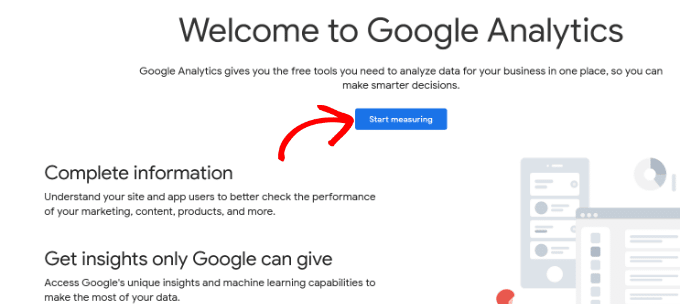
É aqui que você se registrará no Google Analytics usando os detalhes da sua conta do Gmail. Em seguida, clique no botão 'Iniciar medição.
Em seguida, você será solicitado a inserir um número de conta. O nome escolhido é usado internamente e você pode usá-lo de forma semelhante ao nome da sua empresa.
O Google Analytics também mostrará várias configurações para compartilhamento de dados entre suas contas. Essas configurações permitirão que você compartilhe dados de seus dados do Google Analytics. Você pode manter as configurações padrão e prosseguir para a próxima etapa.
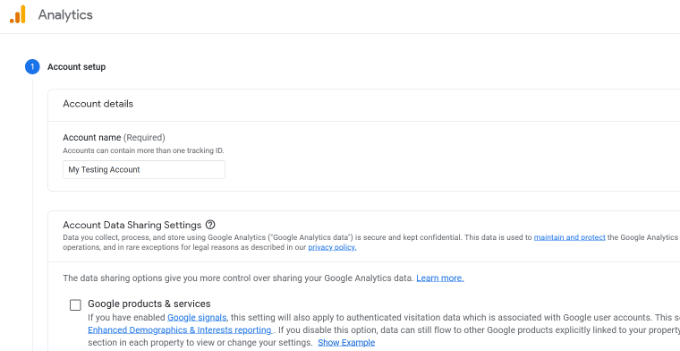
Passo 3. O próximo passo é clicar na tela. Em seguida, você terá que configurar uma propriedade do Google Analytics.
O Google lançou uma nova versão do Analytics chamada Google Analytics 4 ou GA4. Esta versão mais recente pode rastrear seu site e aplicativos móveis em uma conta. Além disso, você poderá usar novos recursos, métricas e um design completamente diferente para seus relatórios.
A configuração de uma propriedade do Google Analytics 4 após a data de expiração começa com uma nova propriedade. Mas você pode começar a disponibilizar os dados para o GA4 no momento e continuar usando o Universal Analytics. Dessa forma, você terá dados anteriores no Google Analytics 4 para comparação e análise após o fechamento do Universal Analytics.
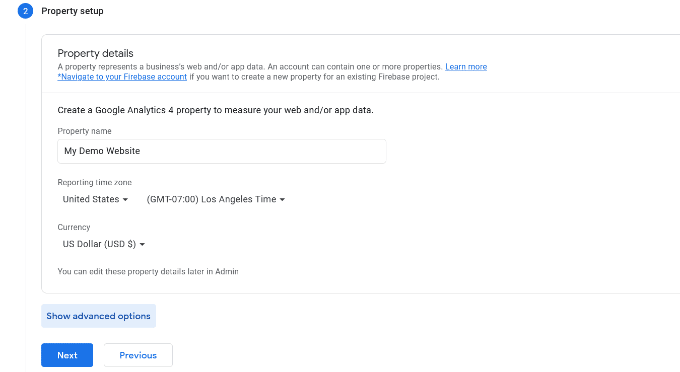
- Para começar, clique e insira o nome da propriedade e selecione o fuso horário do relatório e a moeda. Após isso, clique no botão Avançar.
- A próxima tela aparecerá onde você deverá selecionar uma categoria do setor no menu suspenso em seu site. Selecione “Tamanho do negócio” entre as opções disponíveis.
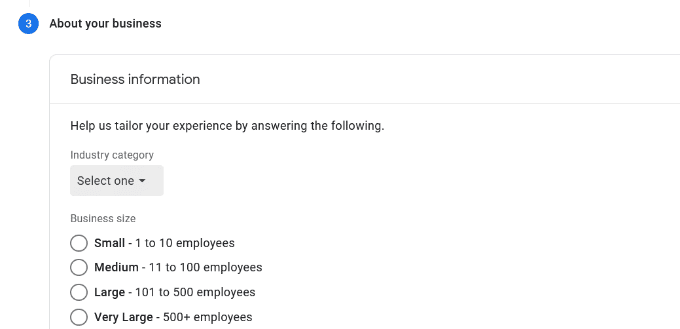
- Depois disso, você terá que rolar para baixo e escolher como usará o Google Analytics com sua empresa, como medir o engajamento, maximizar os custos de publicidade e aumentar as conversões.
- Você pode escolher várias opções ou qualquer uma das opções disponíveis para satisfazer suas necessidades. Quando terminar, clique no botão “Criar”.
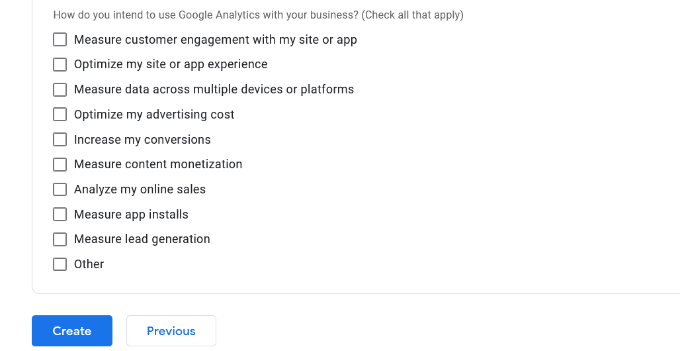
- Depois de clicar no botão Criar, uma janela pop-up exibirá o contrato de termos de serviço do Google Analytics.
- Basta marcar a caixa “Também concordo com os termos de processamento de dados conforme prescrito pelo GDPR”. Em seguida, clique no botão 'Concordo com os Termos'.
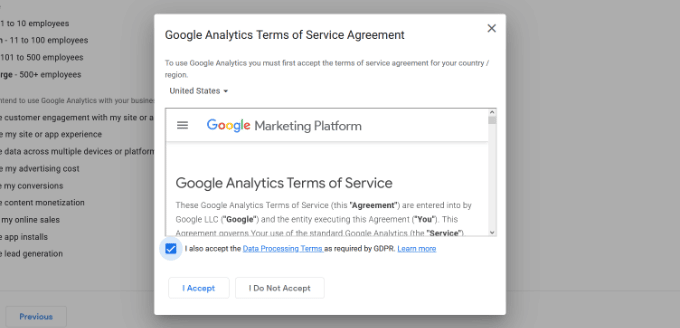
- Em seguida, você verá um anúncio que oferece opções para o tipo de e-mail que você prefere receber por meio do Google Analytics.
- Basta clicar na caixa de seleção correspondente às atualizações que deseja receber e, em seguida, clicar no botão 'Salvar'.
Etapa 4. Em seguida, você obterá uma lista de opções para suas escolhas do Google Analytics Webstream.

Em seguida, você terá que inserir o URL do seu site e o nome do stream.
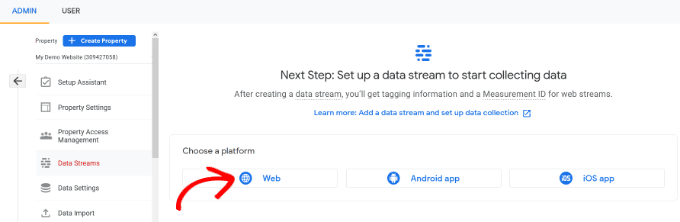
O Google Analytics terá uma opção de medição aprimorada ativada como recurso padrão. Isso permitirá que você monitore o número de visualizações de página, rolagens, cliques de saída, downloads de arquivos e outras coisas no Google Analytics.
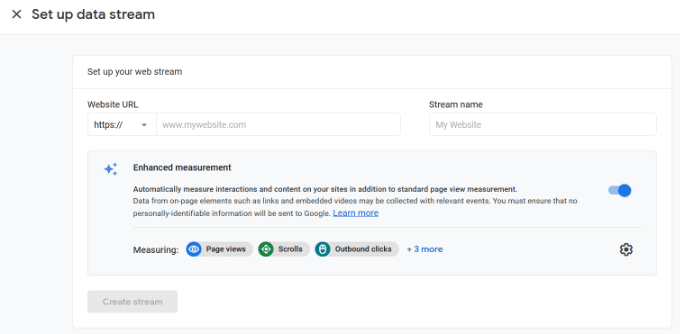
Depois disso, você precisa clicar no link 'Criar fluxo'.
Agora você poderá visualizar o nome do URL do stream, o URL do stream e o ID da avaliação.
Como configurar o Google Analytics em 4 passos simples
Etapa 1: Gerenciador de tags do Google
O Google Tag Manager é um sistema de gerenciamento de tags gratuito fornecido pelo Google.
Seu método é simples: o Google Tag Manager pega todos os dados do seu site e os encaminha para diferentes plataformas, como Facebook Analytics e Google Analytics.
O primeiro passo é primeiro registrar uma conta através do Google Tag Manager.
Insira o nome da conta e clique em continuar.
É hora de instalar o container, um bucket vazio contendo todas aquelas “macros, regras e tags” que você vai precisar para o seu site, de acordo com o Google.
Crie um título atraente e escolha o tipo de conteúdo ao qual ele será conectado (Web, iOS, Android e AMP).
Depois de concluir isso, clique em criar, leia seus Termos de Serviço e concorde com estas condições. Em seguida, você receberá o código para instalar o contêiner.
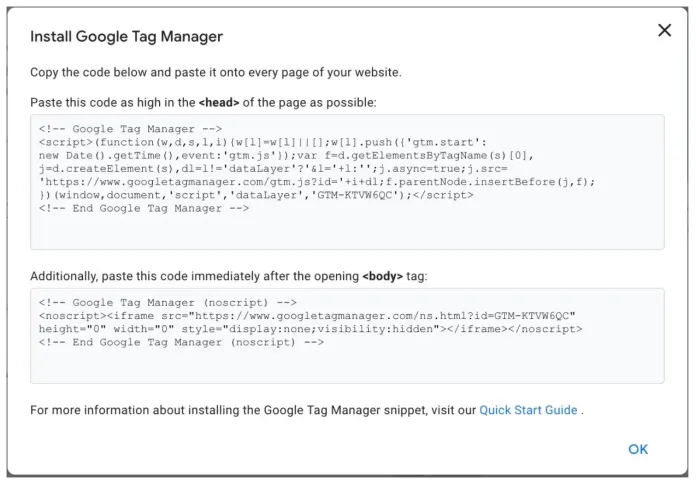
Este é o código que você colará no back-end do seu site para controlar suas tags. Para fazer isso, basta copiar e colar dois códigos em cada página do seu site. As instruções indicam que você terá que colocar o primeiro código na área do cabeçalho e o segundo após a abertura do corpo.
Se o seu site for WordPress, é fácil conseguir isso simplesmente colando duas partes de código no seu tema WordPress.
Etapa 2: configurar o Google Analytics
Assim como o Gerenciador de tags do Google, é provável que você precise estabelecer uma conta com login do Google Analytics criando uma conta por meio do site do Google Analytics .
Insira o número e o nome da sua conta e a URL do site. Certifique-se de selecionar a categoria para o setor do seu site e o fuso horário em que deseja que o relatório seja.
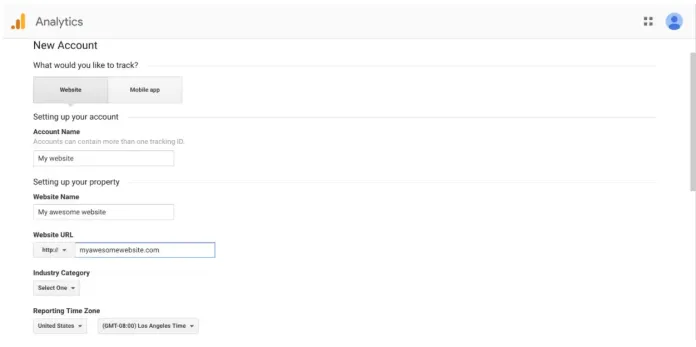
Depois de concluir tudo isso, você deve aceitar os termos e condições do número de rastreamento.
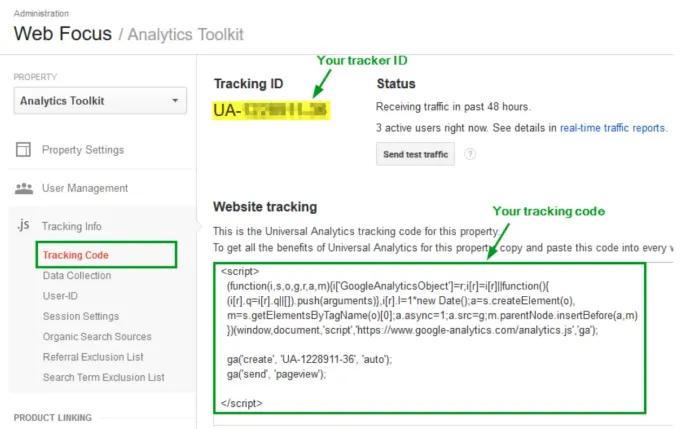
Os IDs de rastreamento são uma sequência de números que informa ao Google Analytics para enviar informações de análise para você. É uma sequência de números que se parece com o número UA-142536-1. O primeiro número (142536) é o número da conta pessoal e o segundo (1) refere-se ao número da propriedade associada à sua conta.
Esse ID de rastreamento é específico para seu site e informações pessoais, portanto, não compartilhe seu ID de rastreador com ninguém publicamente.
Depois de obter o número de rastreamento, você está pronto para seguir para a próxima etapa.
Etapa 3. Configure sua tag de análise usando o gerenciador de tags do Google
Saiba como criar tags de rastreador específicas do Google Analytics para seu site.
Visite o painel do seu Gerenciador de tags do Google e clique no botão Adicionar uma tag existente .
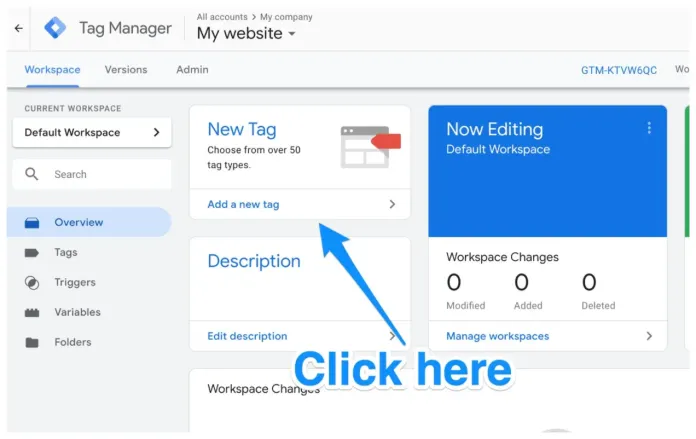
Você será direcionado para uma página da Web onde poderá criar sua tag para seu site.
Na tag, você notará a possibilidade de personalizar duas partes de suas tags:
- Configuração . Onde os dados coletados das tags serão armazenados.
- Acionamento . Que tipo de dados você gostaria de coletar.
Aperte o botão Tag Configuration para selecionar o tipo de tag que você gostaria de fazer.
Recomenda-se selecionar a opção “Universal Analytics” para fazer uma tag para o Google Analytics.
Ao clicar no botão, você terá a opção de selecionar o tipo de dados que deseja monitorar. Em seguida, vá para “Configuração do Google Analytics” e selecione “ Nova variável… ” no menu suspenso.
Você será direcionado para uma janela diferente onde poderá inserir o ID de acompanhamento do Google Analytics. Isso transferirá as informações do seu site diretamente para o Google Analytics, onde você poderá visualizar os dados posteriormente.
Depois, vá para a seção "Acionamento" para escolher os dados que deseja compartilhar com o Google Analytics.
Na “Configuração”, clique no botão Triggering para permitir que os dados sejam direcionados diretamente para a página “Choose a trigger”. A partir daí, clique no botão Todas as páginas para que ele envie informações de todos os seus sites.
Basta clicar em salvar e pronto! Agora você tem um novo rastreamento de tags do Google e envio de informações em sua página do Google Analytics sobre seu site!
4. Crie metas do Google Analytics
Embora você possa conhecer o indicador de desempenho essencial para seu site ou sua empresa, o Google Analytics não.
É por isso que você deve informar ao Google o que significa sucesso para o seu site.
Para fazer isso, você deve definir metas no painel do Analytics. Painel de análise.
- Comece clicando no botão Administrador no canto inferior esquerdo.
- Se você clicar nele, você será levado para uma janela diferente, na qual poderá clicar no botão “Metas”.

- Clique no botão e você será direcionado para “Metas”, o painel “Metas”, onde você poderá configurar uma meta totalmente nova.
- Nesta página, você poderá navegar por vários objetivos para determinar se eles correspondem aos seus objetivos. Você também terá que escolher o tipo de objetivo que você gostaria. É possível escolher:
- Destino. Por exemplo, se seu objetivo era fazer com que seu cliente visitasse a página certa da web, por exemplo, se seu objetivo era levar os usuários a uma web específica.
- Duração. Por exemplo, quando seu objetivo era que os usuários passassem um determinado número de minutos em seu site, por exemplo, se você quisesse que os usuários passassem um determinado período de tempo.
- Sessões com várias páginas/telas. por exemplo, se seu objetivo era fazer com que os usuários visitassem determinadas páginas.
- Evento. Por exemplo, se seu objetivo era incentivar os usuários a assistir ao vídeo ou clicar no link.
Obtenha serviços ilimitados de design gráfico e de vídeo no RemotePik, reserve sua avaliação gratuita
Para se manter atualizado com as últimas notícias de eCommerce e Amazon, assine nossa newsletter em www.cruxfinder.com
